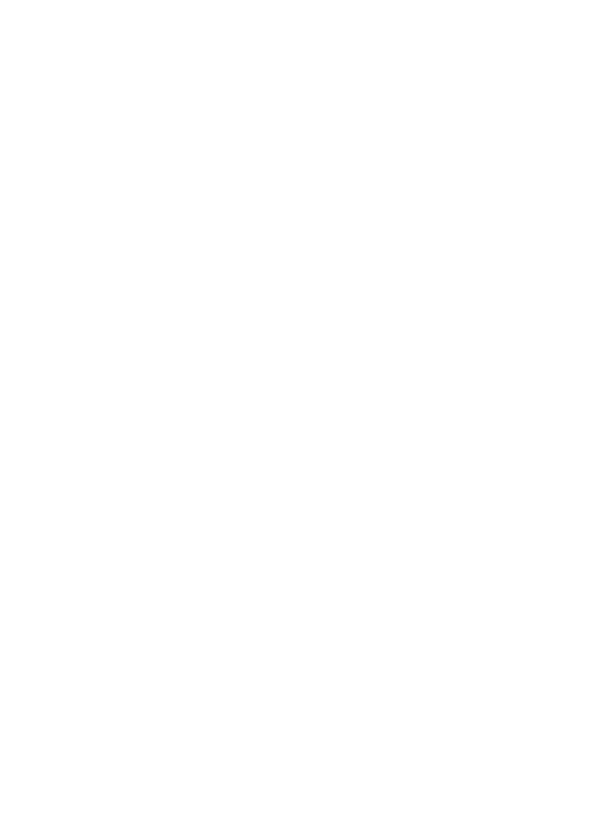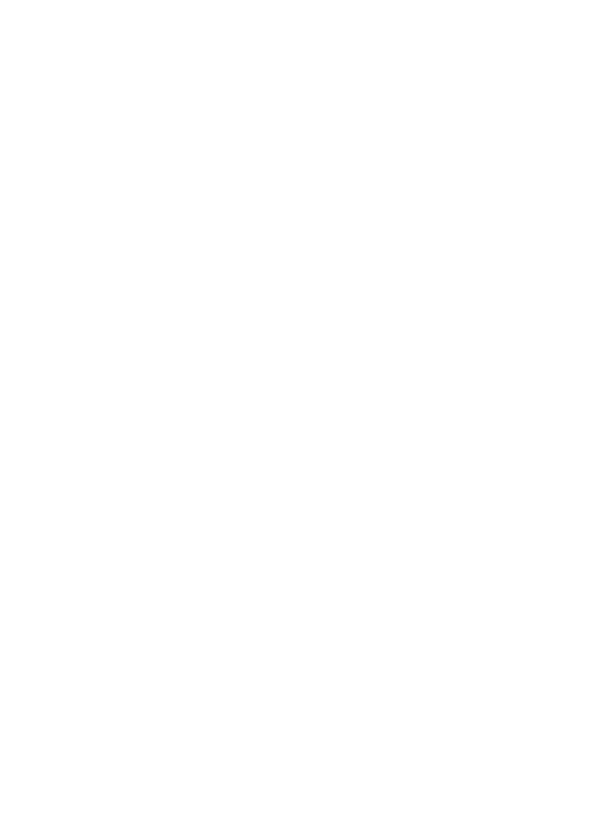
Información adicional
211
- Apague la videocámara y el router inalámbrico. Transcurridos unos segundos, vuelva a
encenderlos e intente volver a enviar los datos. Si el problema persiste, consulte a su
distribuidor o a un Servicio de Asistencia Técnica de Canon.
Imposible acceder a los archivos de configuración
- Apague la videocámara. Transcurridos unos segundos, vuelva a encenderla. Si el problema
persiste, consulte a su distribuidor o a un Servicio de Asistencia Técnica de Canon.
Imposible completar la configuración WPS.
- Apague la videocámara y el router inalámbrico. Transcurridos unos segundos, vuelva a
encenderlos e inténtelo de nuevo. Si el problema persiste, realice manualmente la
configuración de la red Wi-Fi (
A
160).
Imposible completar la configuración WPS. Vuelva a intentar la operación.
- Algunos routers inalámbricos requieren que se pulse y mantenga pulsado el botón Wi-Fi
Protected Setup (WPS). Para obtener más información, consulte el manual de instrucciones
del router inalámbrico.
- No olvide pulsar sobre [Aceptar] en la pantalla de la videocámara antes de transcurridos los
2 minutos de la activación de la señal Wi-Fi Protected Setup en el router inalámbrico, ya sea
pulsando el botón o introduciendo el código PIN.
Imposible obtener una dirección IP
- Si no utiliza un servidor DHCP, configure manualmente los ajustes de Wi-Fi o consiga una
dirección IP mediante el ajuste [Manual].
- Encienda el servidor DHCP. Si ya está encendido, compruebe que funciona correctamente.
- Asegúrese de que el rango de direcciones del servidor DHCP es suficiente.
- Encienda el servidor DNS. Si ya está encendido, compruebe que funciona correctamente.
- Asegúrese de que la dirección IP del servidor DNS y el nombre de esa dirección están configurados
correctamente.
- Ajuste la dirección IP del servidor DNS en la videocámara.
- Si no utiliza un servidor DNS, ajuste la dirección DNS en [0.0.0.0].
- Si utiliza un router de pasarela inalámbrico, asegúrese de que todos los dispositivos de la red,
incluida la videocámara, están configurados con la dirección de pasarela correcta.
Imposible realizar la conexión
- Teléfonos inalámbricos, hornos microondas, refrigeradores y otros aparatos pueden interferir
con la señal inalámbrica. Intente usar la videocámara en un lugar alejado de ellos.
La comunicación inalámbrica no funciona correctamente
- Teléfonos inalámbricos, hornos microondas, refrigeradores y otros aparatos pueden interferir
con la señal inalámbrica. Intente usar la videocámara en un lugar alejado de ellos.
- Apague la videocámara y el router inalámbrico. Transcurridos unos segundos, vuelva a
encenderlos y realice de nuevo la configuración de la red Wi-Fi. Si el problema persiste,
consulte a su distribuidor o a un Servicio de Asistencia Técnica de Canon.